Program konversi pengalih agen pengguna. Pengalih Agen Pengguna untuk Mozilla Firefox: sembunyikan informasi browser untuk pertemuan puncak dalam satu sentuhan
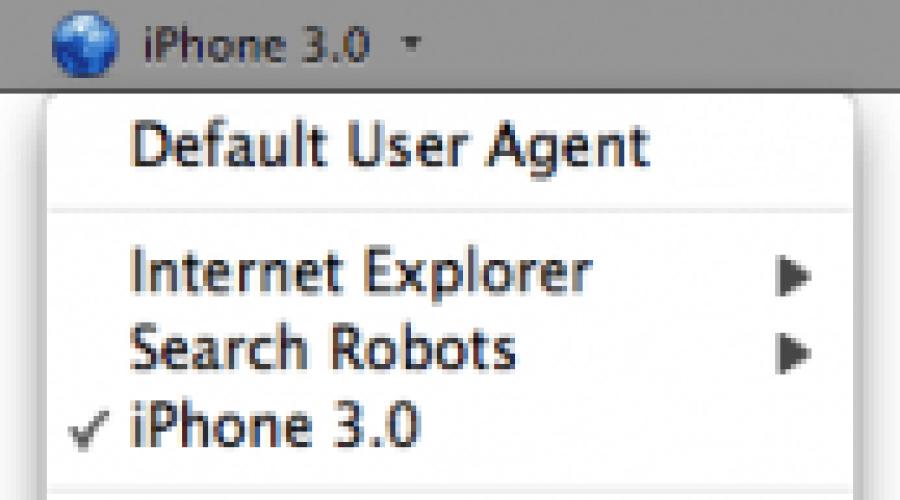
Baca juga
Serangan paranoia berikutnya sepenuhnya dibenarkan - terjadi setelah membaca, di mana penulis, menggunakan contoh browser FireFox, berbicara tentang potensi kebocoran informasi identifikasi. Dan menjadi menarik - seberapa dapat diterapkan solusi yang diumumkan, misalnya, pada browser? Google Chrome
?
Sembunyikan IP asli - gunakan IP yang berbeda server VPN, nonaktifkan sebagian besar skrip pelacakan - Adblock Plus dan Ghostery, hapus Referer - tidak ada pertanyaan, mereka lupa sesuatu yang lain... Oh ya - Agen-Pengguna adalah semacam "sidik jari" yang digunakan (bersama dengan, katakanlah, IP ) mudah untuk mengidentifikasi pengguna. Dan sesuatu harus dilakukan mengenai hal ini. Solusi yang ditemukan hanya mengubah nilai Agen-Pengguna secara statis, yang jelas tidak cukup. Kemudian diputuskan untuk menulis plugin untuk menyembunyikan Agen-Pengguna yang sebenarnya, atau lebih tepatnya, menggantinya dengan yang acak.
Sedikit teori
Secara umum, Agen-Pengguna (selanjutnya disebut U.A.) - suatu hal yang perlu. Pertama-tama diperlukan untuk tampilan halaman yang benar, karena kita semua tahu - versi yang berbeda Browser yang berbeda merender halaman secara berbeda, dan pemrogram web yang peduli mempertimbangkan fakta ini saat menerbitkannya browser yang diperlukan skrip dan gaya yang diperlukan. Dukungan teknologi yang tersedia oleh “mesin” bervariasi. Hal ini mengarah pada persyaratan pertama untuk hasil - kemampuan untuk "mensimulasikan" berbagai browser, dan yang paling penting - untuk dapat pilihan di antara mereka.UA adalah himpunan yang pertama dan terpenting. Sekumpulan pengidentifikasi berbeda, yang digunakan untuk menentukan browser apa, sistem operasi apa, versi apa, dan perangkat lunak spesifik apa (halo, IE) yang dimiliki pengguna.
Mengapa IP dan UA harus disembunyikan? Mari kita lihat log situs rintisan yang kosong tanpa apa pun:
$ kucing somesite.org.access_log | tail -3 10.12.11.254 - - "GET / HTTP/1.0" 200 5768 "-" "Mozilla/5.0 (kompatibel; MJ12bot/v1.4.5; http://www.majestic12.co.uk/bot.php?+ )" 10.12.11.254 - - "GET / HTTP/1.0" 200 5768 "-" "Mozilla/5.0 (kompatibel; YandexBot/3.0; +http://yandex.com/bots)" 10.12.11.254 - - "GET / HTTP/1.0" 200 5768 "-" "Mozilla/5.0 (Windows NT 6.1; WOW64; rv:30.0) Gecko/20100101 Firefox/30.0"
Tidak ada apa pun di situs ini, tetapi saya tahu lebih dari cukup tentang pengunjungnya. Hal ini karena “log mengetahui segalanya.”
Sedikit latihan
Jadi, sudah diputuskan - kami akan mengganti UA palsu. Namun bagaimana cara membentuknya? Saya mengambil jalur mengumpulkan lusinan UA untuk setiap browser yang diminati, dan menulis kode reguler untuk setiap browser yang akan dihasilkan paling masuk akal dan pada saat yang sama, sampai batas tertentu, merupakan jejak yang unik. Ingin contoh? Berikut adalah 10 browser UA “IE 9”, dan di antaranya ada lima browser asli. Bisakah Anda membedakannya?Mozilla/5.0 (kompatibel; MSIE 9.0; Windows NT 6.1; WOW64; Trident/5.0; chromeframe/12.0.742.112) Mozilla/5.0 (Windows; U; MSIE 9.0; Windows NT 6.0; Win64; x64; Trident/5.0; .NET CLR 3.8.50799; Pusat Media PC 6.0; .NET4.0E) Mozilla/5.0 (Windows; U; MSIE 9.0; Windows NT 8.1; Trident/5.0; .NET4.0E; en-AU) Mozilla/5.0 (kompatibel; MSIE 9.0; WOW64; .NET CLR 3.5.30729; ; en) Mozilla/5.0 (kompatibel; MSIE 9.0; Windows NT 6.1; Win64; x64; Trident/5.0; .NET CLR 3.5.30729; .NET CLR 3.0.30729; .NET CLR 2.0.50727; Pusat Media PC 6.0) Mozilla/5.0 (kompatibel; MSIE 9.0; Windows NT 6.1; Win64; x64; Trident/5.0; .NET CLR 2.0.50727; SLCC2; .NET CLR 3.5.30729; .NET CLR 3.0.30729; Media Center PC 6.0; Zune 4.0; InfoPath.3; .NET4.0C; .NET4.0E) Mozilla/5.0 (kompatibel; MSIE 9.0; Windows NT 7.0; Trident/5.0; .NET CLR 2.2.50767; Zune 4.2; .NET4.0E) Mozilla/5.0 (kompatibel; MSIE 9.0; Windows NT 6.1; Menang64;
Ya, itu mungkin, tetapi untuk ini Anda perlu menganalisisnya. Analisis, misalnya, .net mana yang dapat diinstal pada OS mana, analisis versi dan kombinasi, nuansa. Ketika mereka tersesat, tugas menjadi sedikit sepele. Siapa pun yang tertarik dengan tampilan pelanggan tetap dipersilakan untuk mengikuti tautan ini. Pada hari pembuatan saya menggunakan randexp.js (terima kasih kepada orang yang diberi nama panggilan untuk tipnya).
Secara umum, ekstensi berhasil meniru browser berikut:
- YAITU dari 6 sampai 10;
- Chrome (Menang/Mac/Linux);
- Firefox (Menang/Mac/Linux);
- Safari (Menang/Mac/Linux);
- Opera (Menang/Mac/Linux);
- iPad dan iPhone.
Sumber terbuka. Jika Anda ingin menyesuaikannya sendiri, yang Anda perlukan hanyalah:
- Buka tautan ekstensi di Github;
- Klik "Unduh Zip" atau klon;
- Pada halaman ekstensi, centang kotak “Mode pengembang”;
- Klik "Muat ekstensi yang belum dibongkar..." dan tentukan jalur ke arsip atau klon yang belum dibongkar;
Lebih baik melihatnya sekali.
Jika Anda mengidap mania penguntit, bukan berarti tidak ada yang memperhatikan Anda...
Observasi medis
Beberapa orang terkejut: “Bagaimana some_site.ru mengenali OS dan browser saya?” Ya, banyak layanan mengumpulkan informasi seperti itu, karena... ini terkadang penting untuk tampilan halaman yang benar. Ini juga penting untuk mengumpulkan statistik. Misalnya, berkat informasi tersebut, saya mengetahui bahwa di antara pengunjung situs kami, 33% menggunakan OS Ubuntu dan lainnya menyukainya, dan 30% lainnya menggunakan distribusi Linux lain.
Sebenarnya tidak ada salahnya (mengumpulkan data tersebut) jika kelima pernyataan berikut ini benar:
- Anda tidak menggunakan Windows.
- Anda tidak melakukan troll pada situs peretas (atau bersikap kasar secara umum).
- Anda menyimpan semua informasi berharga di server jarak jauh dengan cadangan reguler dan kata sandi 2048-bit (baik, atau di rumah di bawah bantal Anda).
- Anda tidak menderita delusi penganiayaan.
- Anda adalah pembayar pajak yang terhormat.
Anda juga tidak perlu takut apa pun jika tidak online sama sekali.
Secara pribadi, saya tidak dapat menyelesaikan langkah 4-5, jadi saya secara teratur “mengubah” browser dan OS saya.
Bantuan Agen Pengguna
Untuk mengetahui informasi tentang pengunjung, server meminta informasi dari browser yang disebut USER-AGENT. Ini adalah string teks seperti ini:
Mozilla/4.0 (kompatibel; MSIE 8.0; Windows NT 6.0; Trident/4.0; Mozilla/4.0 (kompatibel; MSIE 6.0; Windows NT 5.1; SV1); .NET CLR 3.5.30729)
Biasanya berisi informasi tentang versi perangkat lunak, sistem operasi, dan bahasa sistem, tetapi mungkin juga berisi informasi lain.
Baris berikut berisi informasi berikut:
- OS Windows Vista
- Peramban Penjelajah Internet 6.0
- .NET versi 3.5.30729
Beberapa perusahaan (semua yang dibeli oleh Microsoft ditambah banyak bank yang menggunakan bank klien HTTP) tidak mendukung situs mereka untuk browser selain MSIE. Itulah sebabnya mengganti nilai USER-AGENT relevan tidak hanya bagi mereka yang ingin menyembunyikan informasi mereka, tetapi juga bagi pengguna Linux yang terhormat.
Daftar nilai untuk bidang USER-AGENT dapat ditemukan di Wikipedia.
Kami akan mencoba mengubah nilai bidang USER-AGENT di Peramban Firefox dan Chrome\Chromium. Semua yang dijelaskan telah dilakukan di Ubuntu, tetapi akan berfungsi dengan baik di OS lain.
Ayo pergi...
Agen Pengguna Palsu di browser Firefox
Opsi 1 - sederhana
 Pertama, instal plugin User Agent Switcher. Mulai ulang Firefox dan letakkan tombol Pengalih Agen Pengguna di panel (Anda tidak harus menempatkannya, tetapi gunakan melalui menu “Alat”).
Pertama, instal plugin User Agent Switcher. Mulai ulang Firefox dan letakkan tombol Pengalih Agen Pengguna di panel (Anda tidak harus menempatkannya, tetapi gunakan melalui menu “Alat”).
Tapi secara default daftarnya Pengalih-agen-pengguna ukurannya sangat kecil, jadi Anda tidak perlu mengembangkannya (walaupun mungkin cukup bagi Anda).
Unduh file useragentswitcher.xml. Pembukaan Pengaturan Pengalih Agen Pengguna, tekan tombolnya Impor dan pilih file yang baru diunduh.
Sekarang Anda dapat menggunakan hampir semua browser yang ada.
Opsi 2 - untuk mata merah
Buka halaman pengaturan di browser. Untuk melakukan ini, tulis di bilah alamat:
Buat parameter string umum.agen pengguna.override. Itu tidak ada secara default
Dan kami memberikannya nilai apa pun - browser akan merespons permintaan ini Agen Pengguna.
Agen Pengguna Palsu di browser Chrome dan Chromium
Opsi 1 - sederhana tapi bodoh
Metode ini mirip dengan opsi pertama untuk Firefox, tetapi plugin Chrome sangat bodoh, karena... tidak dapat menggantikan bidang Agen-pengguna yang sebenarnya. Trik ini hanya berfungsi jika situs mendeteksi OS dan browser menggunakan Java. Berikut ini tautan ke halaman plugin. Menurut penulis plugin, semuanya akan baik-baik saja ketika Google menerbitkan API tentang masalah ini.
Untuk mengenali string agen pengguna, gunakan formulir online di bawah ini. Tempelkan string Anda ke dalam bidang Agen pengguna, atau klik tautannya Agen pengguna saya untuk mempelajari dan mengenali string browser web Anda.
Perhatian! JavaScript dinonaktifkan.
Tidak ada dukungan yang diaktifkan fungsi JavaScript Agen Pengguna bekerja tidak akan ada.
Harap aktifkan JavaScript di browser Anda dan segarkan halaman.
Apa itu Agen Pengguna?
Agen Pengguna adalah string yang digunakan browser web sebagai namanya, tidak hanya berisi nama browser, tetapi juga versi sistem operasi dan parameter lainnya. Dengan menggunakan agen pengguna, Anda dapat menentukan banyak parameter, misalnya nama sistem operasi, versinya, dan bitnessnya. Anda juga dapat menentukan perangkat tempat browser diinstal; bisa berupa komputer, tablet, iPhone, iPad, atau perangkat seluler lainnya. Anda juga dapat menentukan dari agen pengguna fungsi yang didukung browser web, misalnya JavaScript, Java Applet, Cookie, VBScript, dan ActiveX Microsoft.
Bagaimana penentuannya?
Bagaimana mungkin menentukan begitu banyak parameter dari satu garis kecil? String agen pengguna yang paling dikenal ada di database browsingscap.org, jika string seperti itu ditemukan di database, maka Anda bisa mendapatkan banyak parameter, misalnya, jenis browser web apa, versi apa, sistem operasi apa, dll. Basis data agen pengguna terus diperbarui dan didukung, dapat diunduh sepenuhnya gratis di situs web browsingscap.org.
Bagaimana dan siapa yang menggunakan data agen pengguna?
Data dari agen pengguna digunakan oleh server web untuk menentukan versi browser agar dapat menampilkan halaman web seakurat mungkin. Meskipun metode ini sudah ketinggalan jaman, beberapa situs terus menggunakannya untuk mengidentifikasi perangkat seluler. Metode ini telah digantikan oleh desain adaptif.
Bagaimana cara mengubah agen pengguna?
Bagaimana cara mengubah string browser menjadi milik Anda sendiri? Kapan Anda perlu mengubah agen pengguna? Kemudian, ketika Anda mencurigai bahwa situs tersebut menampilkan informasi berdasarkan versi browser web Anda dan tidak memungkinkan Anda melihatnya dengan cara apa pun versi lengkap situs, maka Anda perlu mengubah agen pengguna dan mencoba mengakses situs itu lagi.
Cara mengubah agen pengguna di Mozilla Firefox
Relevan untuk versi Mozilla Firefox 34.0 dan di atasnya. Di bilah alamat, ketik about:config dan buat baris bernama general.useragent.override, secara default tidak ada baris seperti itu. Nilai baris harus berisi apa yang akan ditampilkan di agen pengguna.
Cara mengubah agen pengguna di Chrome
Relevan untuk versi Google Chrome 26.0.1410.64 dan di atasnya. Anda perlu meluncurkan browser web dengan kunci --user-agent="" dan tentukan dalam tanda kutip baris baru agen pengguna. Misalnya, di Windows Anda dapat meluncurkannya dengan menekan Win+R dan memasukkan chrome --user-agent="MyBrowser" di kolom "Open". Memeriksa nilai saat ini Anda bisa dengan memasukkan about: di bilah alamat.
Bagaimana cara mengubah agen pengguna di Opera
Relevan untuk versi Opera 12.15 dan di atasnya. Anda perlu mengetik opera:config#UserPrefs|CustomUser-Agent di bilah alamat dan mengisi bidang yang disorot "Agen Pengguna Khusus" dengan nilai baru untuk baris agen pengguna. Kemudian Anda perlu menggulir ke bagian bawah halaman dan klik “Simpan”.
Cara mengubah agen pengguna di Safari
Relevan untuk versi Apple Safari 5.1.7 dan di atasnya. Anda harus pergi ke menu "Pengembangan". Untuk melihat bilah menu, Anda harus menekan Alt. Jika menu "Pengembangan" tidak ditampilkan, Anda harus mengaktifkannya; untuk melakukan ini, buka menu "Edit" - "Pengaturan", buka tab "Add-on" dan centang kotak di sebelah "Tampilkan menu pengembangan di bilah menu." Kemudian tekan Alt lagi dan pilih “Pengembangan” - “Agen Pengguna”. Sudah ada beberapa opsi yang bisa dipilih, jika tidak ada yang cocok, pilih “Lainnya” dan masukkan baris agen pengguna Anda.
Cara mengubah agen pengguna di Internet Explorer
Relevan untuk versi Internet Explorer 10 dan di atasnya. Anda perlu menekan F12, panel "Alat Pengembang" akan terbuka, pilih menu "Alat" - "Ubah string agen pengguna". Sudah ada beberapa opsi untuk dipilih; jika tidak ada yang cocok untuk Anda, pilih “Khusus…”. Di kolom "Nama Ramah", masukkan nama apa pun, dan di kolom "String Agen Pengguna", masukkan string agen pengguna yang diinginkan. Kemudian klik “Tambah”, pilih dari daftar dan klik “Instal”. Satu-satunya kelemahan metode ini adalah metode ini berfungsi sementara hingga browser web ditutup; setelah memulai kembali browser, Anda harus menekan F12 lagi dan memilih opsi yang dibuat dari daftar pilihan cepat.
Cara lain untuk mengubah baris agen pengguna adalah dengan memperbaikinya di registri, kemudian pengaturan disimpan bahkan setelah browser ditutup, tetapi ada kekurangannya metode ini. Mengubah string agen pengguna menjadi string yang sepenuhnya sewenang-wenang tidak akan berhasil. Intinya garis ini terdiri dari arti yang berbeda registry, yang dipisahkan satu sama lain dengan tanda titik koma (“;”). Jika nilainya perlu diubah untuk semua pengguna, maka ini adalah HKEY_LOCAL_MACHINE\SOFTWARE\Microsoft\Windows\CurrentVersion\Internet Settings\5.0\User Agent\ , dan untuk satu pengguna saat ini di sini HKEY_CURRENT_USER\SOFTWARE\Microsoft\Windows\CurrentVersion\Internet Settings\5.0\User Agent\ . Secara default hanya ada satu kunci, Default. Anda perlu membuat tiga "parameter string" Kompatibel, Platform, dan Versi. Anda harus me-restart browser Anda agar perubahan diterapkan. Tetapkan nilai-nilai ini misalnya:
- Bawaan = "Mozilla/5.0"
- Kompatibel = "kompatibel"
- Peron = "Windows NT 6.1"
- Versi = "MSIE 10.0"
Tergantung kebutuhan, ganti nilai yang ditentukan dengan nilai yang diperlukan dan jangan lupa untuk me-restart browser. Anda dapat membaca lebih lanjut tentang ini di situs web Microsoft.
Cara mengubah Agen Pengguna di perangkat seluler
Dalam banyak hal perangkat seluler Perubahan pada baris agen pengguna sudah disediakan menggunakan pengaturan browser web standar.
Cara mengubah User Agent di browser standar Android
DI DALAM peramban standar rangkaian Android agen pengguna diubah dalam pengaturan browser, opsi UAString. Namun secara default item menu ini disembunyikan. Untuk menampilkan menu ini, Anda perlu mengetik about:debug di bilah alamat dan klik Cari atau Buka (di keyboard virtual). Lalu masuk ke pengaturan lagi: Pengaturan »UAString, sekarang opsi ini tersedia untuk dipilih.
Bagaimana cara mengubah Agen Pengguna di Dolphin Browser
Relevan untuk versi Peramban Lumba-lumba 11.4.2 dan di atasnya. Perubahan diharapkan terjadi pengaturan standar di menu "Pengaturan" » "Khusus" » "Personalisasi" » "Agen Pengguna". Ada beberapa opsi yang dapat dipilih: “Android”, “Desktop”, “iPhone”, “iPad”, “Custom”. Opsi terakhir memungkinkan Anda memasukkan string agen pengguna yang berubah-ubah.
Bagaimana cara mengubah Agen Pengguna di PHP
Relevan untuk versi PHP 5.6 dan di atasnya. Agen Pengguna di PHP dapat diubah dengan dua cara. Yang pertama pada file php.ini, ubah parameter user_agent. Cara kedua adalah dengan menggunakan stream_context_create selama eksekusi skrip.
Contoh penggunaan untuk file_get_contents() :
$opts = [ "http" => ["user_agent" => "agen pengguna saya"] ]; $konteks = stream_context_create($opts); file_get_contents("http://example.com/", salah, $konteks);
Contoh penggunaan untuk Soap Client:
$opts = [ "http" => ["user_agent" => "agen pengguna saya"] ]; $konteks = stream_context_create($opts); $soapclient = new SoapClient("http://example.com/wsdl/", ["stream_context" => $context]);
Contoh string Agen Pengguna
Peramban desktop:
- Mozilla Firefox 36 (Menang 8.1 x64): Mozilla/5.0 (Windows NT 6.3; WOW64; rv:36.0) Gecko/20100101 Firefox/36.0
- Google Chrome 53 (Win 10 x64): Mozilla/5.0 (Windows NT 10.0; WOW64) AppleWebKit/537.36 (KHTML, seperti Gecko) Chrome/53.0.2785.116 Safari/537.36
- Google Chrome 40 (Win 8.1 x64): Mozilla/5.0 (Windows NT 6.3; WOW64) AppleWebKit/537.36 (KHTML, seperti Gecko) Chrome/40.0.2214.115 Safari/537.36
- Opera 40 (Win 10 x64): Mozilla/5.0 (Windows NT 10.0; WOW64) AppleWebKit/537.36 (KHTML, seperti Gecko) Chrome/53.0.2785.101 Safari/537.36 OPR/40.0.2308.62
- Opera 12.17 (Win 8 x64): Opera/9.80 (Windows NT 6.2; WOW64) Presto/Versi 2.12.388/12.17
- Apple Safari 5.1 (Win 8 x64): Mozilla/5.0 (Windows NT 6.2; WOW64) AppleWebKit/534.57.2 (KHTML, seperti Gecko) Versi/5.1.7 Safari/534.57.2
- Internet Explorer 11 (Win 10 x64): Mozilla/5.0 (Windows NT 10.0; WOW64; Trident/7.0; .NET4.0C; .NET4.0E; rv:11.0) seperti Gecko
- Internet Explorer 11 (Win 8.1 x64): Mozilla/5.0 (Windows NT 6.3; WOW64; Trident/7.0; ASU2JS; rv:11.0) seperti Gecko
- Microsoft Edge (Win 10 x64): Mozilla/5.0 (Windows NT 10.0; Win64; x64) AppleWebKit/537.36 (KHTML, seperti Gecko) Chrome/46.0.2486.0 Safari/537.36 Edge/13.10586
Browser seluler:
- iPhone: Mozilla/5.0 (iPhone; CPU iPhone OS 6_0 seperti Mac OS X) AppleWebKit/536.26 (KHTML, seperti Gecko) Version/6.0 Mobile/10A5376e Safari/8536.25
- Android 2.3.5 (Philips W632): Mozilla/5.0 (Linux; U; Android 2.3.5; ru-ru; Philips W632 Build/GRJ90) AppleWebKit/533.1 (KHTML, seperti Gecko) Versi/4.0 Mobile Safari/533.1
Tablet:
- iPad: Mozilla/5.0 (iPad; CPU OS 6_0 seperti Mac OS X) AppleWebKit/536.26 (KHTML, seperti Gecko) Versi/6.0 Seluler/10A5376e Safari/8536.25
Mesin pencari:
- Yandex: Mozilla/5.0 (kompatibel; YandexBot/3.0; +http://yandex.com/bots)
- Google: Mozilla/5.0 (kompatibel; Googlebot/2.1; +http://www.google.com/bot.html)
- Bing: Mozilla/5.0 (kompatibel; bingbot/2.0; +http://www.bing.com/bingbot.htm)
- Yahoo! Slurp: Mozilla/5.0 (kompatibel; Yahoo! Slurp; http://help.yahoo.com/help/us/ysearch/slurp)
- Mail.ru: Mozilla/5.0 (kompatibel; Linux x86_64; Mail.RU_Bot/Fast/2.0; +http://go.mail.ru/help/robots)
- Sputnik: Mozilla/5.0 (kompatibel; SputnikBot/2.3; +http://corp.sputnik.ru/webmaster)
Robot, bot, analisa:
- Ahrefs: Mozilla/5.0 (kompatibel; AhrefsBot/5.0; +http://ahrefs.com/robot/)
- Luar biasa: Mozilla/5.0 (kompatibel; MJ12bot/v1.4.5; http://www.majestic12.co.uk/bot.php?+)
- SMTBot: Mozilla/5.0 (kompatibel; SMTBot/1.0; +http://www.similartech.com/smtbot)
- linkdex: Mozilla/5.0 (kompatibel; linkdexbot/2.2; +http://www.linkdex.com/bots/)
- Exabot: Mozilla/5.0 (kompatibel; Exabot/3.0; +http://www.exabot.com/go/robot)
- StatOnline.ru: Mozilla/5.0 (kompatibel; StatOnlineRuBot/1.0)
Agen-Pengguna adalah string yang menyampaikan informasi ke situs tentang pengguna yang Anda gunakan. perangkat lunak. Awalnya, data tersebut digunakan oleh situs untuk mengidentifikasi versi OS dan browser agar dapat menampilkan konten yang disematkan dengan benar. Namun, karena berbagai alasan, pada tahap awal pembuatan halaman web, pengembang membuatnya berbeda untuk browser yang berbeda, dan banyak pengguna mulai memalsukan agen pengguna untuk melihat situs dalam bentuk yang mereka butuhkan. Seiring waktu, pengembang telah memasukkan opsi ke dalam program mereka yang memungkinkan Anda mengubah Agen Pengguna langsung di pengaturan.
Agen pengguna memungkinkan untuk menentukan yang mana sistem operasi, perangkat yang Anda gunakan untuk mengakses situs (ponsel pintar, laptop, atau tablet), serta fungsi yang didukung oleh browser, misalnya, .
Jika Anda perlu mengubah Agen-Pengguna di Opera, Chrome, atau Firefox, kami akan memberi tahu Anda cara melakukannya.
Perhatian!
Ingatlah bahwa Agen-Pengguna diperlukan untuk tampilan situs yang benar tanpa desain responsif, karena browser yang berbeda menggunakannya gaya yang berbeda dan skrip untuk menampilkan konten yang sama. Data terkini tentang berbagai nilai parameter ini dapat dengan mudah ditemukan di browsingscap.org, serta di akhir artikel kami.
Bagaimana cara mengubah agen pengguna di Opera
Di browser Opera, klik pada bilah alamat dan ketik alamat berikut: opera:config#UserPrefs|Agen-Pengguna Khusus. Di bidang yang muncul bernama “Agen Pengguna Khusus”, tetapkan nilai yang diinginkan untuk baris agen pengguna. Menggulir jendela terbuka turun dan simpan perubahan Anda.
Di versi Opera yang lebih baru, misalnya build 43.0, fitur ini dinonaktifkan. Kami menyarankan Anda menginstal ekstensi Pengalih Agen-Pengguna, yang memungkinkan Anda mengubah pengaturan yang kami pertimbangkan dari menu yang mudah digunakan.

Cara mengubah agen pengguna di Google Chrome
Tidak semua Versi Chrome mendukung perubahan string agen pengguna dengan mudah. Namun, petunjuk di bawah ini berfungsi pada versi yang lebih tinggi dari 26. Untuk mengubah agen pengguna, klik pintasan browser klik kanan mouse, pilih "Properti" dan di jendela baru tambahkan kunci –agen-pengguna=”…” di baris “Objek”, di mana Anda perlu menunjukkan agen-pengguna yang Anda perlukan dalam tanda kutip. Hati-hati, ejaan kuncinya berbunyi seperti ini: dash dash user dash agent, dll. Web mengubah ejaan tanda hubung ganda menjadi tanda hubung tunggal.

Klik OK dan luncurkan Chrome. Operasi ini juga dapat dilakukan dengan cara lain, misalnya menekan secara bersamaan Tombol menang dan R, dan di kotak dialog “Jalankan” tulis chrome —user-agent=”nilai yang diperlukan”. Hati-hati, ejaan kuncinya berbunyi seperti ini: dash dash user dash agent, dll. Web mengubah ejaan tanda hubung ganda menjadi tanda hubung tunggal.

Anda dapat mengetahui data terkini dari parameter ini dengan pergi ke alamat lokal tentang:

Cara mengubah agen pengguna di Mozilla Firefox
Seperti halnya Chrome, tidak semua versi Firefox memungkinkan Anda mengubah pengaturan yang kami lihat dengan mudah. Petunjuk yang diberikan berlaku untuk versi mulai dari 34. Di bilah alamat, masukkan about:config dan di halaman yang muncul, buat parameter general.useragent.override.

Pilih jenis parameter yang akan dibuat “String” dan di jendela baru masukkan nilai agen pengguna yang diinginkan.

Daftar agen pengguna yang berbeda
— Mozilla/0 (Windows NT 6.1; Win64; x64) AppleWebKit/537.36 (KHTML, seperti Gecko) Chrome/56.0.2924.87 Safari/537.36
— Mozilla/5.0 (Windows NT 6.1; Win64; x86) AppleWebKit/537.36 (KHTML, seperti Gecko) Chrome/55.0.2883.87 Safari/537.36
- Mozilla/5.0 (Windows NT 6.1; WOW64; Trident/7.0; SLCC2; .NET CLR 2.0.50727; .NET CLR 3.5.30729; .NET CLR 3.0.30729; .NET4.0C; .NET4.0E; Pusat Media PC 6.0;
— Opera 12.17 (Win 8 x64): Opera/9.80 (Windows NT 6.2; WOW64) Presto/Versi 2.12.388/12.17
— Internet Explorer 11 (Win 8.1 x64): Mozilla/5.0 (Windows NT 6.3; WOW64; Trident/7.0; ASU2JS; rv:11.0) seperti Gecko

Diimplementasikan jumlah besar tambahan menarik yang secara signifikan dapat memperluas kemampuan browser web ini. Jadi, artikel ini akan membahas tentang tambahan menarik untuk menyembunyikan informasi tentang browser yang Anda gunakan - Pengalih Agen Pengguna.
Tentunya Anda telah memperhatikan lebih dari sekali bahwa situs mana pun dapat dengan mudah mengenali sistem operasi dan browser yang Anda gunakan. Hampir semua situs memerlukan memperoleh informasi tersebut untuk memastikan tampilan halaman yang benar, sementara sumber daya lain, saat mengunduh file, segera menawarkan untuk mengunduh versi yang diperlukan mengajukan.
Kebutuhan untuk menyembunyikan informasi tentang browser yang digunakan dari situs mungkin timbul tidak hanya untuk memuaskan rasa ingin tahu, tetapi juga untuk penjelajahan web secara menyeluruh.
Misalnya, beberapa situs masih menolak berfungsi dengan baik di luar Internet Explorer. Dan jika untuk pengguna Windows Ini, pada prinsipnya, tidak menjadi masalah (walaupun Anda ingin menggunakan browser favorit Anda), maka pengguna Linux benar-benar kacau.
Anda dapat langsung melanjutkan menginstal User Agent Switcher dengan mengikuti tautan di akhir artikel, atau temukan sendiri add-on tersebut.
Untuk melakukan ini, klik tombol menu browser dan buka bagian tersebut "Ekstra" .
Di sebelah kanan pojok atas jendela, tuliskan nama add-on yang Anda cari – Pengalih Agen Pengguna .

Beberapa hasil pencarian akan ditampilkan di layar, tetapi add-on kami dicantumkan terlebih dahulu. Oleh karena itu, di sebelah kanannya, langsung klik tombol tersebut "Memasang" .

Untuk menyelesaikan instalasi dan mulai menggunakan add-on, browser akan meminta Anda untuk me-restart browser.

Bagaimana cara menggunakan Pengalih Agen Pengguna?
Pengalih Agen Pengguna sangat mudah digunakan.
Secara default, ikon add-on tidak otomatis muncul di pojok kanan atas browser, jadi Anda harus menambahkannya sendiri. Untuk melakukan ini, klik tombol menu browser dan klik item tersebut "Mengubah" .

Elemen yang tersembunyi dari pandangan pengguna akan ditampilkan di area kiri jendela. Diantaranya adalah Pengalih Agen Pengguna. Cukup tahan ikon add-on dan seret ke toolbar, tempat ikon add-on biasanya berada.

Untuk menerima perubahan, klik ikon silang pada tab saat ini.

Untuk mengubah browser Anda saat ini, klik ikon add-on. Daftar akan muncul di layar browser yang tersedia dan perangkat. Pilih browser yang sesuai, lalu versinya, setelah itu add-on akan segera mulai bekerja.

Mari kita periksa keberhasilan tindakan kita dengan membuka halaman, di mana di bagian kiri jendela selalu terdapat informasi tentang komputer, termasuk versi browser.

Seperti yang Anda lihat, meskipun kami menggunakannya peramban Mozilla Firefox, browser web didefinisikan sebagai Internet Explorer, yang berarti bahwa add-on User Agent Switcher sepenuhnya mengatasi tugasnya.
Jika Anda perlu menghentikan add-on, mis. kembalikan informasi sebenarnya tentang browser Anda, klik ikon add-on dan pilih dari menu yang muncul "Agen Pengguna Default" .

Harap dicatat bahwa file XML khusus sedang didistribusikan di Internet, diimplementasikan secara khusus untuk add-on User Agent Switcher, yang secara signifikan memperluas daftar browser yang tersedia. Kami tidak menyediakan tautan ke sumber daya karena alasan itu berkas ini ini bukan solusi resmi dari pengembang, artinya kami tidak dapat menjamin keamanannya.
Jika Anda sudah mendapatkan file serupa, klik ikon add-on, lalu buka "Pengalih Agen Pengguna" - "Opsi" .

Jendela pengaturan akan muncul di layar, di mana Anda perlu mengklik tombolnya "Impor" , lalu tentukan jalur ke file XML yang diunduh sebelumnya. Setelah prosedur impor, jumlah browser yang tersedia akan bertambah secara signifikan.

User Agent Switcher adalah add-on berguna yang memungkinkan Anda menyembunyikan informasi sebenarnya tentang browser yang Anda gunakan.